TV画面で電子書籍が読めるようにアプリをインストールしました。
以前、「ビジネス誌を快適に読める電子書籍アプリ10選比較」を紹介しました。
そのアプリの中で、Amazon Fire TV Stickで活用できるか調べてみました。
表題のとおり「楽天kobo」のみAmazon Fire TV Stickのリモコンで使用できました。途中にマウスがないと使用できないところがあります。
「Mouse Toggleソフト」を活用します。下記を参考に事前にインストールしておきましょう。
それでは、Amazon Fire TV Stickへインストール方法を紹介します。
1.「Downloader」アプリをインストール
ホーム画面で、リモコンの「音声認識ボタン」を押しながら「ダウンローダー」と話すと目的の「Downloader」アプリを表示してくれます。

音声検索しない場合は、「アプリストア」⇒「すべてのカテゴリー」⇒「ユーティリティ」から探しだすことができます。
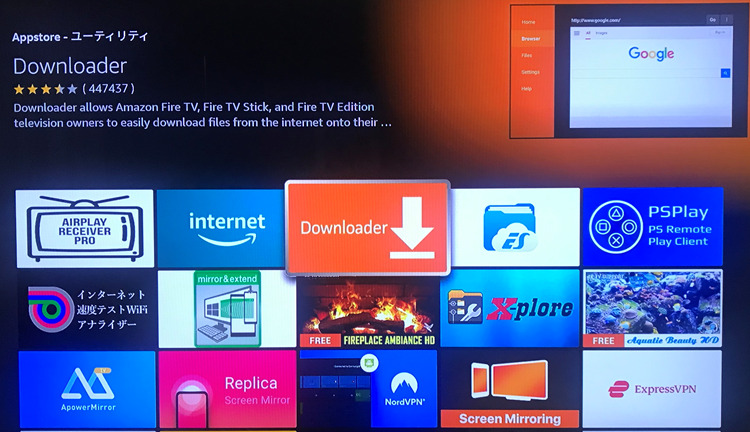
「入手」をクリックしてインストールします。

2.「Downloader」アプリの設定
ダウンロードしたアプリが使用できるように設定します。
①「設定(歯車マーック)」をクリックします。
②「マイFire TV」をクリックします。
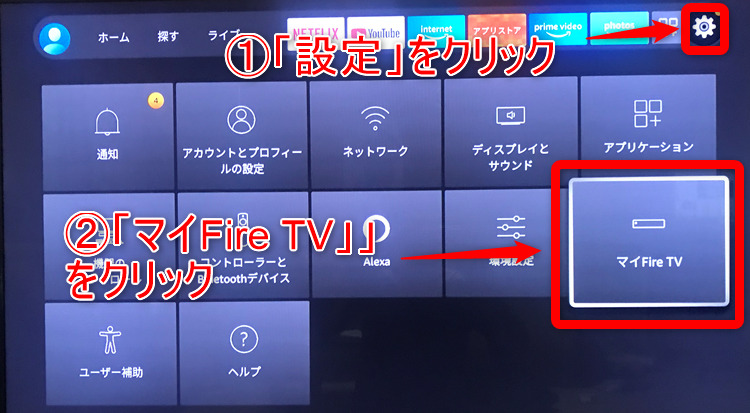
「開発者オプション」をクリックします。
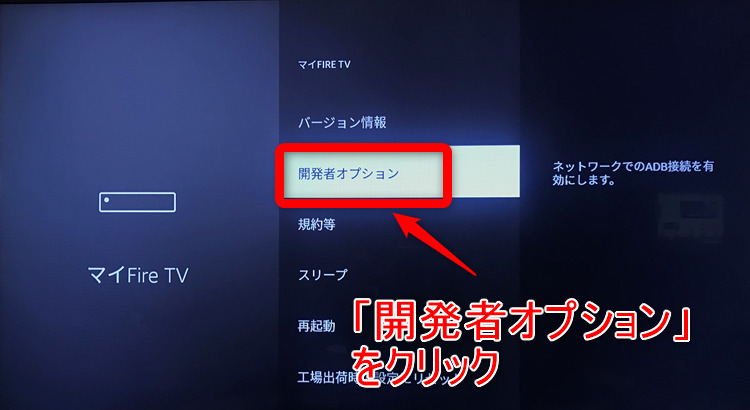
「未知のアプリをインストール」をクリックします。
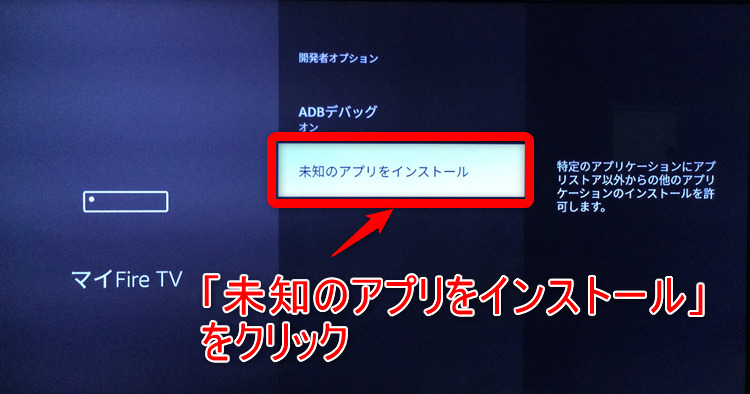
クリックして「オフ」を「オン」にかえます。
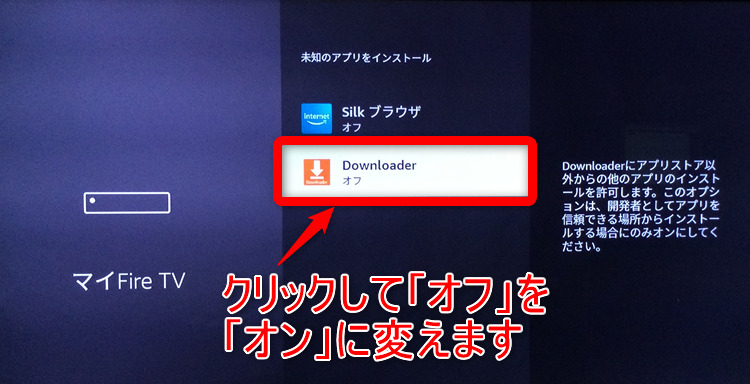
3.「楽天kobo」アプリを入手
「Downloader」アプリを起動させて、左のタブから「Browser」をクリックします。
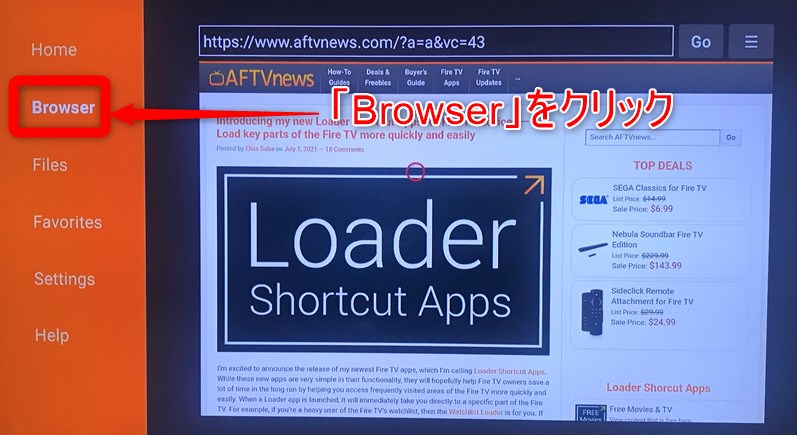
アドレス欄に、https://m.apkpure.com/jp/ を入力します。
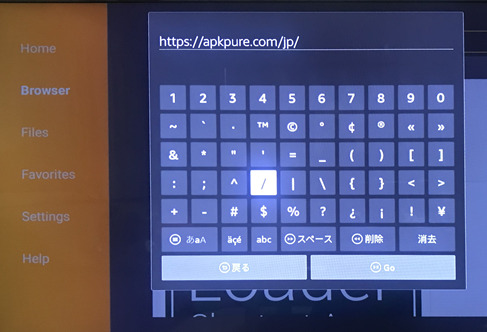
「APKPure APK」のホームページから「検索マーク」を押します。
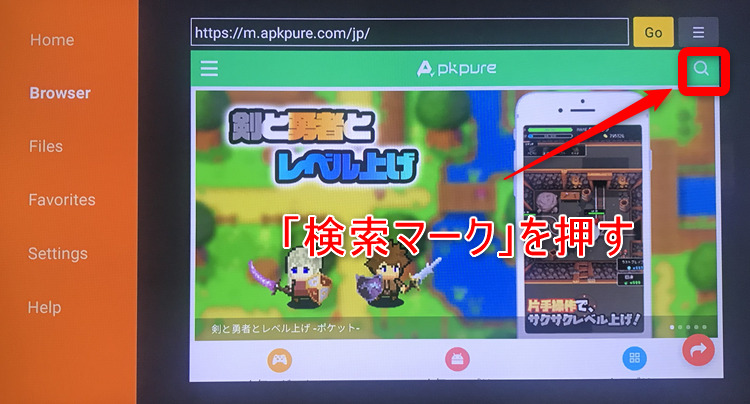
「らくてん」と入力し「検索マーク」を押す。
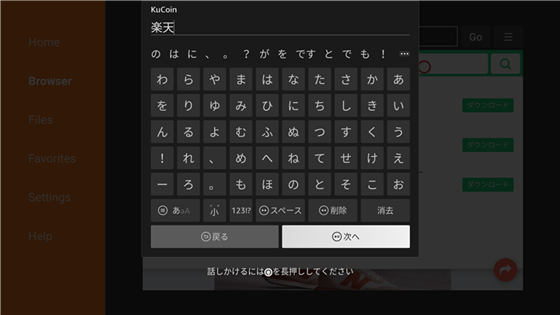
「楽天kobo」をクリックします。
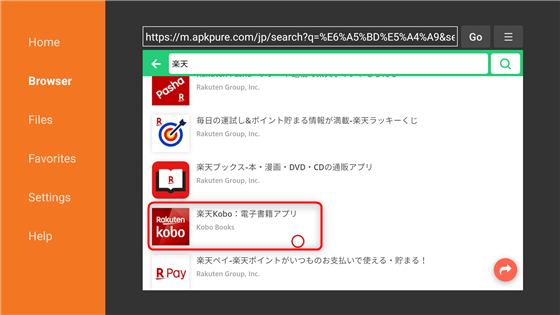
ダウンロードAPKをクリックします。
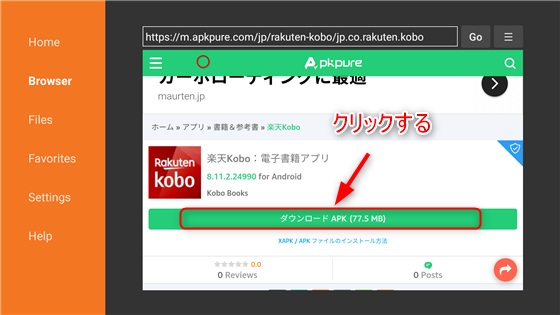
右下に表示される「インストール」をクリックします。
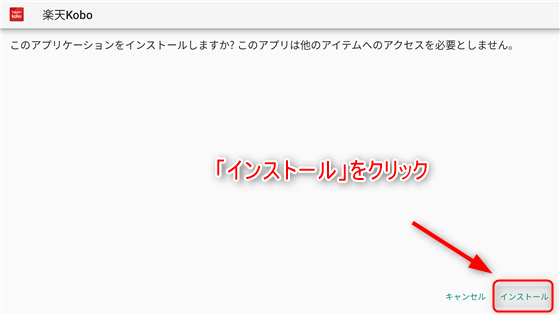
インストール用アプリは不要のため、削除します。「Delete」をクリックします。
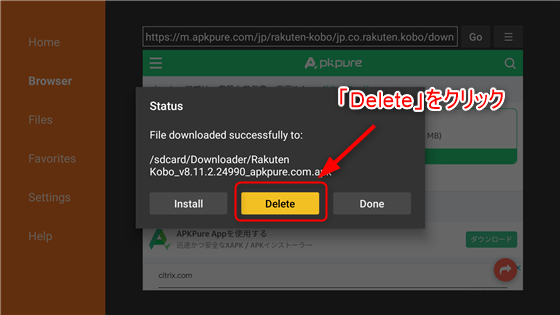
再確認してくるので、「Delete」をクリックします。
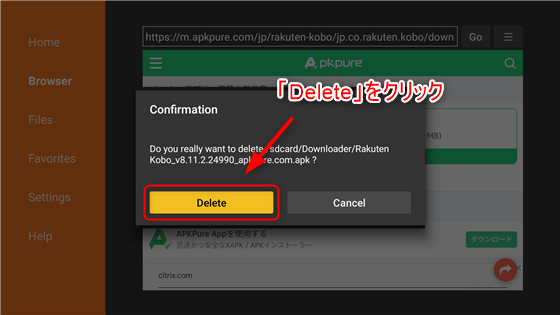
「完了」をクリック
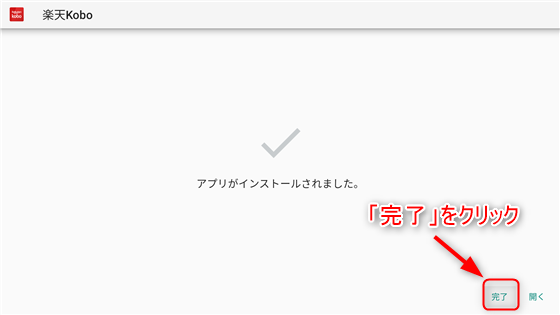
4.「楽天kobo」アプリを使用する
「マイアプリ」をクリックします。
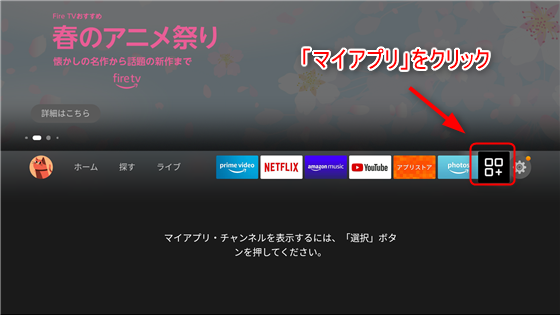
「楽天kobo」のアイコン表示がありませんが、無名のアイコンを選択します。
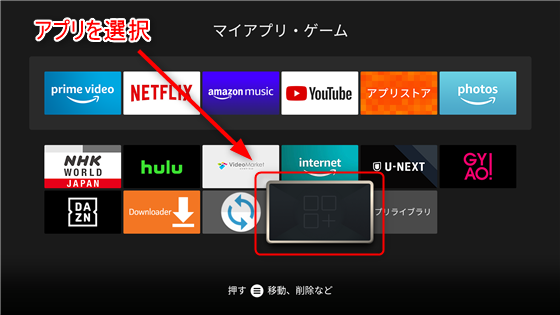
「Mouse Toggleソフト」を活用し、「楽天IDでログイン」をクリック
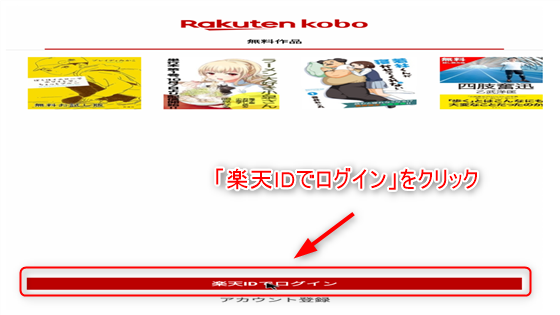
ユーザーID、パスワードを入力し、「ログイン」をクリックします。
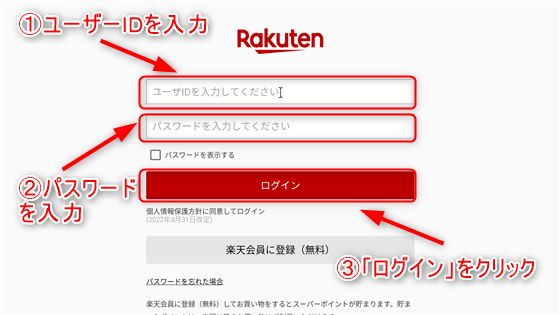
ホームページが表示されます。
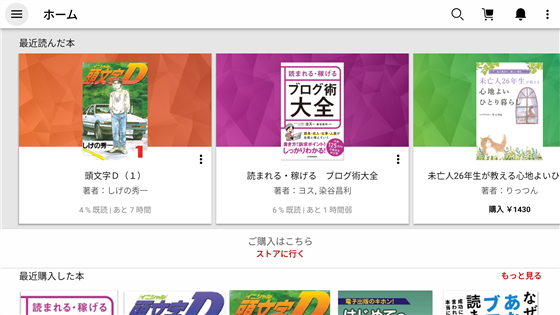
自宅のTV(40型)で2mからの距離で読むのは問題ないです。
文字の大きさを変更できないです。

マンガも表示できますが、見開きとなり、字が小さく読みずらいです。

「Mouse Toggleソフト」を活用し、画面の真ん中をクリックすると「設定」画面が表示されます。
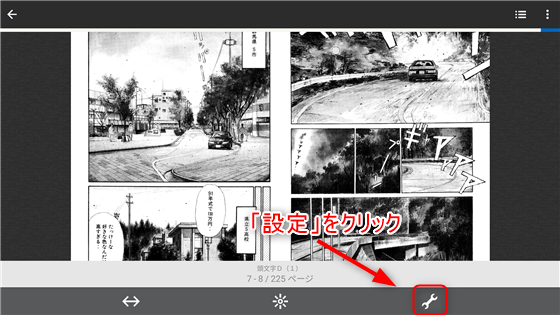
「縦表示に設定」をクリックします。

画面が大きくなりますが横に引き伸ばされたようになり読みにくいです。
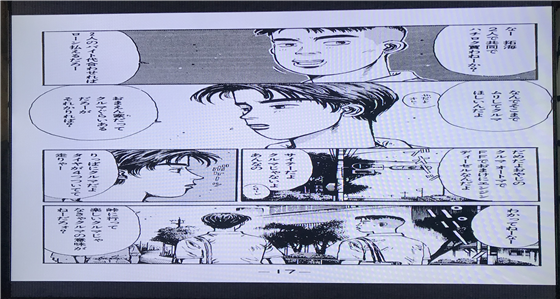
まとめ
小説等の文字タイプを読むには問題ないですが、マンガ等の画像中心の本は見開き表示のされ、文字が少し小さいため、読みにくです。
Fire TV Stickで読書できるという程度で、積極的に使用を勧めるものではないです。


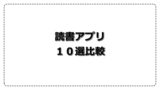



コメント